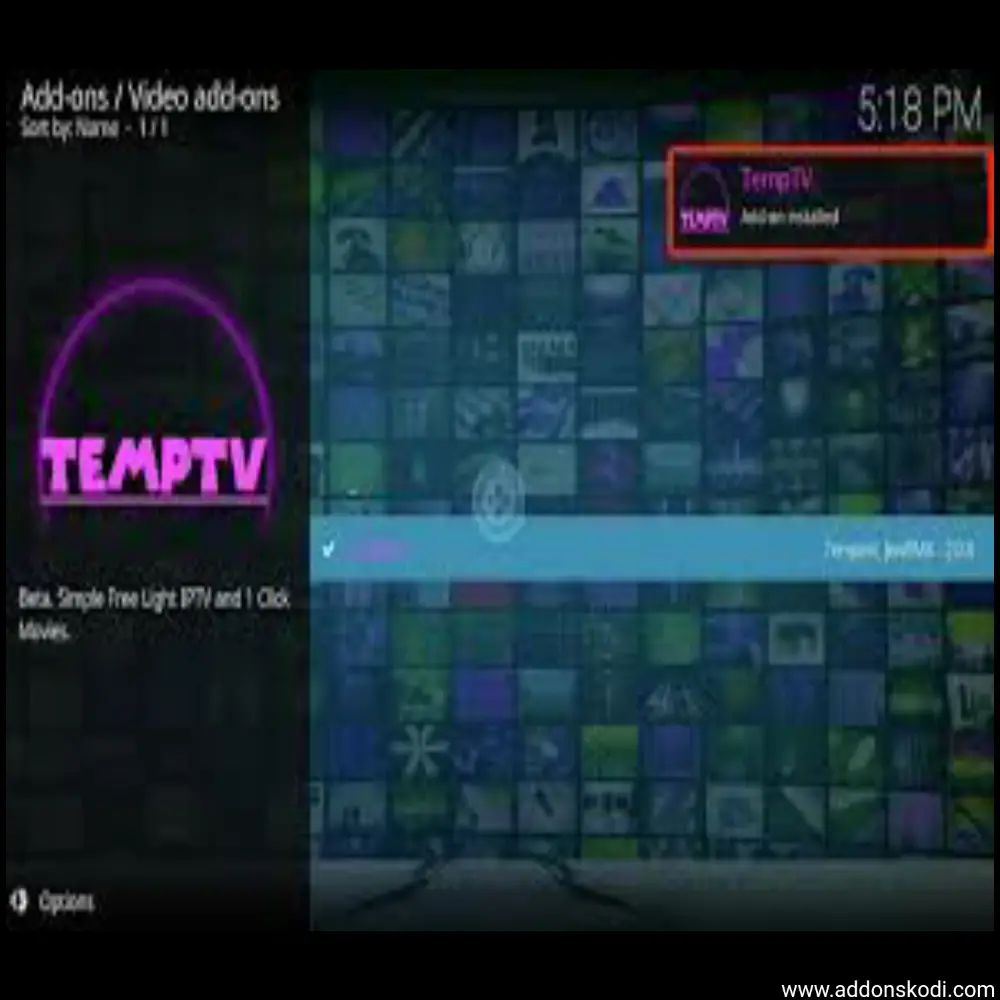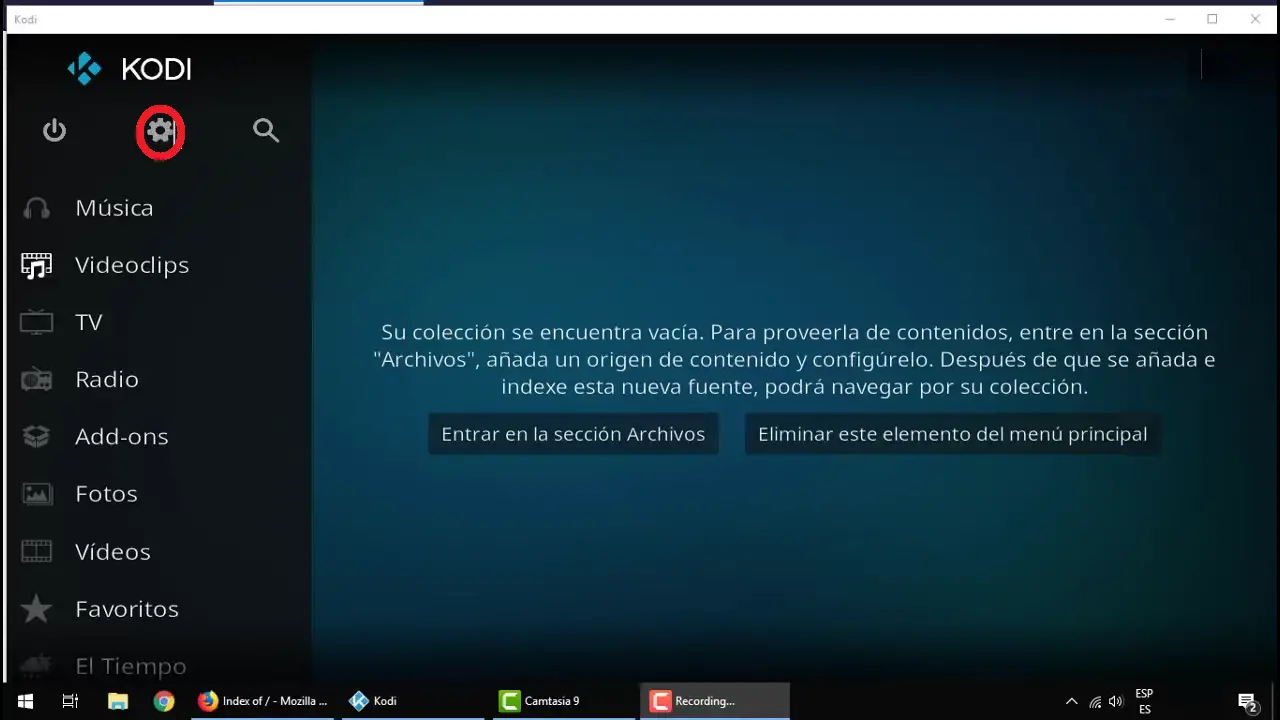Como instalar TempTV en Kodi 2022 (Canales de Tv)
Tabla de contenidos
Si quieres saber como instalar TempTv en Kodi, este es el tutorial que estabas buscando. A continuación podrás ver el paso a paso correcto que te permitirá tener este gran complemento. Si posees versiones anteriores a Kodi 18 puede que varíe un poco pero no es muy grande la diferencia. De igual manera funciona para todos los dispositivos y plataformas donde pueda ser instalado Kodi, por lo que ¡vale la pena probar!.
Esta super herramienta está cargada de mucho enlaces con contenido para todos los gustos, además cuenta con una interfaz bastante sencilla con la que solo necesitas abrir un icono para acceder al contenido. En la programación de este addon podrás encontrar canales de noticias, de deportes, películas, series, música, entretenimiento en general, todo lo que se puede esperar de una buena gamma de enlaces que si funcionan y que además son constantemente actualizados.
Instalación de TempTv en Kodi.
A continuación se dan los pasos para hacer la instalación que consiste en dos partes, primero se descarga el repositorio con las utilidades que se pueden llegar a necesitar y luego desde ese repositorio se instala el addon. Es necesario que se tenga activada la opción de Origenes Desconocidos de Kodi para que se pueda agregar este complemento ya que ha sido producido por desarrolladores independientes. Sin embargo se puede decir que hasta ahora esta ha sido una aplicación muy segura.
Como instalar TempTv en Kodi primera parte.
Teniendo ya la opción de orígenes desconocidos activada procedemos a llevar a cabo los siguientes pasos:
- En la pantalla principal de Kodi, arriba y a la izquierda veremos en icono del engranaje o rueda dentada, le hacemos clic.
- En la siguiente pantalla vamos a ver el Explorador de Archivos, entramos en el.
- Para agregar la fuente del addon tempTv selecciona Añadir Fuente.
- Seguidamente haz doble clic en la barra superior que dice <Ninguno>.
- Escribe o copia y pega la URL en el campo de texto, no olvides clicar Ok.
- En la barra inferior puedes colocar un nombre de tu preferencia fácil de recordar o deja el que la fuente tiene por defecto.
- Ve de regreso al Menú principal de Kodi y accede a Addons.
- Ingresa en el Explorador de Addons, para ello haz clic en el icono de la caja abierta, en la parte superior del menú.
- Selecciona Instalar desde un Archivo .zip.
- Busca la fuente a la que le diste el nombre anteriormente, accede a ella.
- De la lista de archivos que se despliegan a continuación vas a seleccionar repository.temptv-x.x.x.zip las tres x son números que varían según la versión que estés por instalar.
- En unos breves instantes se mostrara en la parte superior derecha la notificación de addon instalado.
Como instalar TempTv en Kodi segunda parte.
- Una vez que hayas visto la notificación de repositorio instalado vuelve al Explorador de Addon y haz clic en Instalar Desde el Repositorio.
- Procede a seleccionar el repositorio tempTV repo.
- Ahora vas a seleccionar la opción Addons de Vídeo.
- En la lista que se muestra en Addons de Vídeo vas a seleccionar TempTV para acceder a la vista previa del addon.
- Posteriormente pulsa la opción Instalar para comenzar a realizar esta acción para el addon.
Ya con ello quedará instalado el addon TempTv repo, y podrás comenzar a usarlo en breves instantes. Si se muestra un mensaje indicando que se faltan algunas dependencias concedele el permiso necesario.
Guía de introducción a TempTV repo.
La vista previa de este addon muestra un menú bien organizado en distintas categorías para mayor facilidad de uso. En su pantalla de inicio estará lo siguiente:
- Entretenimiento (Entertainment): Variedad de canales generales de diversos países, aunque la mayor parte de los canales de esta sección son estadounidenses o ingleses.
- Deportes (Sports): Una selección de canales de deportes. La lista no es muy larga, pero la variedad es suficiente.
- Foreign Channels: Lo más interesante del addon, incluye una gran variedad de canales organizados por país de origen. Se trata de una sección ideal para hispano parlantes.
- 24/7: Una lista de canales temáticos entre los que se incluyen un canal dedicado al Doctor Who, un canal de investigaciones criminales.
- Películas (Movies): Gran lista de canales centrados en las películas y en la series. Incluidos canales estadounidenses, ingleses y latinos.
- Noticias (News): Variedad de canales de noticias. Gran parte son estadounidenses y latinos.
- Kids: Una lista de canales de dibujos animados y series infantiles para los más pequeños de la casa.
Existe una sección parte dedicada a películas y series:
- Click Movies: Podrás encontrar las películas organizas en base a su calidad o su tipo. Se incluyen categorías para las calidades de vídeo 4k, 1080p y 720p y 3D
- Click Series: Sección en la que podrás encontrar un listado de series. Cuando selecciones una podrás ver las temporadas y luego los capítulos de cada una.
Además de la categoría de películas anterior, también se incluye una con lo más reciente y para adultos.
Alternativas a TempTv.
En addonskodi tenemos una serie de alternativas a este addon que vale la pena que veas, todos con sus respectivos tutoriales y explicación de virtudes que los componen. Entre los que podemos mencionar a Monster Munch por su amplia variedad de contenido y Riddler Stream que es un add-on similar a TempTV ya que también contiene una amplia cantidad de canales de todo el mundo.
¿Problemas con tu addon?
Si se llega a presentar problemas con tu aplicación te recomendamos que vacíes la cache para eliminar los archivos basura, reinicies tu Kodi si continúan los problemas. De igual manera puedes desactivar los metadatos para propiciar una carga más rápida del contenido, la comprobación de tu internet también es un factor a tomar en cuenta. En caso que los métodos anteriores fallen también puedes ver el tutorial de la correcta instalación de Kodi y configurar Kodi. Allí encontrarás la solución a los problemas frecuentes. Este y otros tutoriales tenemos para ti, totalmente gratis